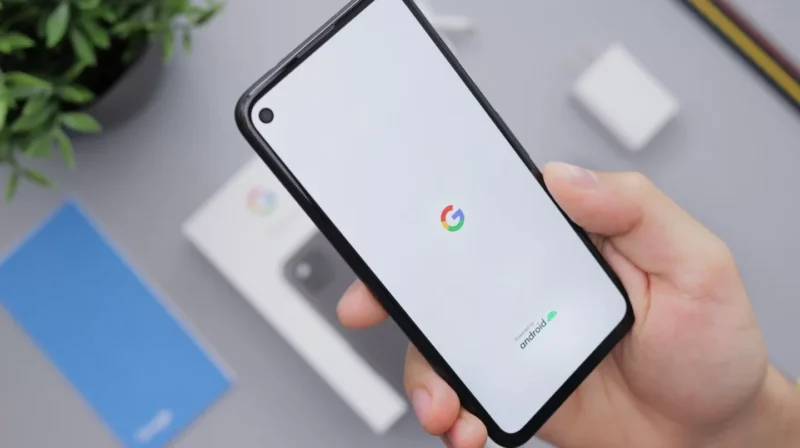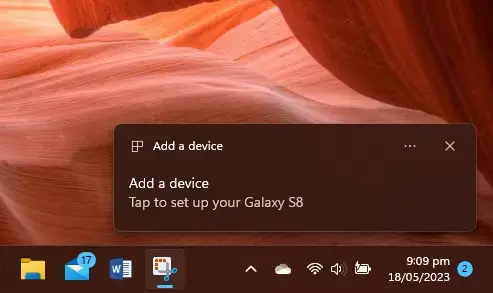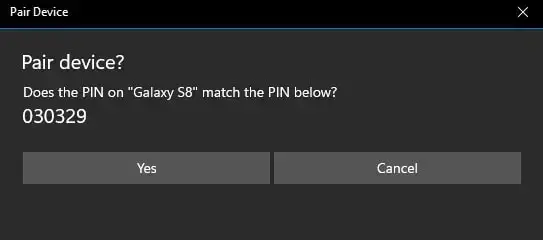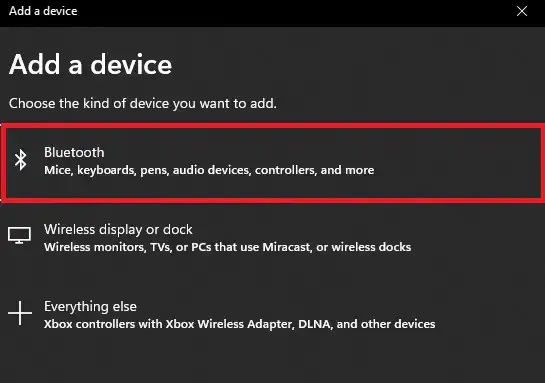- Как подключить мобильный телефон к компьютеру через Bluetooth
- Как подключить телефон к компьютеру через Bluetooth: Видео
- Подготовка оборудования к подключению
- Поиск доступного для подключения оборудования для соединения по Bluetooth: Видео
- Сопряжение устройств
- Передача файлов с одного устройства на другое через Bluetooth: Видео
- Рекомендуем почитать:
- Как подключить телефон Android через Bluetooth к ПК с Windows 11
- Способ №2. Сопряжение телефона Android через Bluetooth с быстрыми настройками ПК с Windows 11
- Способ №3. Сопряжение телефона Android через Bluetooth с настройками ПК с Windows 11
- Почему мой телефон не может подключиться к ПК через Bluetooth?
- Поддерживает ли Windows 11 Bluetooth?
Как подключить мобильный телефон к компьютеру через Bluetooth
Как подключить телефон к компьютеру через Блютуз? Этот вопрос встречается достаточно часто. Дело в том, что благодаря современным технологиям мы может свободно передавать файлы с мобильного на ПК. Причем делается это без использования каких-либо проводов.
Существует много разных технологий беспроводной связи, но наибольшим распространением пользуется Bluetooth. Несмотря на то, что эта связь достаточно старая, она все же не теряет своей актуальности и сегодня. Она имеет массу преимуществ. К примеру:
Другими словами, эта технология предельно проста и понятна для каждого и при этом она доступна абсолютно всем. Но, как же ее использовать?
Как подключить телефон к компьютеру через Bluetooth: Видео

Подготовка оборудования к подключению
Само собой разумеется, что оба устройства должны быть оснащены модулями беспроводной связи Bluetooth.
Более того, вам нужно включить обнаружение. Что бы это сделать на ноутбуке нужно войти в настройки модуля. Делается это следующим образом. Найдите значок Bluetooth в системном трее (нижний правый угол рабочего стола).
Нажмите на него правой кнопкой мышки и в появившемся меню выберите «Открыть параметры».
Во вкладке «Параметры» поставьте галочку в строке «Разрешить Bluetooth обнаруживать этот компьютер». После этого, перейдите во вкладку «Совместное использование». Здесь нужно поставить галочку в строке «Разрешить поиск, передачу и прием файлов». Немного ниже для удобства можно указать путь к папке, в которой будут сохраняться все принятые файлы.
Итак, ПК подготовлен и настроен. Теперь можно переходить к главному вопросу, как подключить телефон к компьютеру через Bluetooth.
Поиск доступного для подключения оборудования для соединения по Bluetooth: Видео

Сопряжение устройств
На мобильнике также следует включить обнаружение. Стоит отметить, что на Андроид смартфонах эта функция включается на определенное время (около 2 минуты). Другими словами, после включения обнаружения на смартфоне вам нужно успеть найти его на ПК не более чем за 2 минуты.
Итак, включили адаптер и обнаружение на смартфоне. Теперь нажмите на значок Bluetooth в системном трее PC правой кнопкой мыши. Выберите пункт «Добавить устройство».
В результате откроется окно в котором будет отображаться список доступных соединений. Выберите название вашего мобильного и нажмите «Далее».
После этого, на ноутбуке появиться сообщение с кодом. Этот код должен совпадать с тем, который появится в смартфоне. Если все совпадает, то подтвердите это на обоих устройствах.
Дальше, появится окно с сообщением, что подключение мобильного телефона к компьютеру через Bluetooth прошло успешно. Можете закрывать окно и использовать соединение в своих целях:
- Передавать файлы.
- Использовать PC для воспроизведения музыки.
- Использовать в качестве гарнитуры и так далее.
Для этого нажмите на значок Блютуз (в системном трее PC) правой кнопкой мышки и выберите пункт «Показать устройства».
В открывшемся окне найдите свой телефон. Когда есть свободная минутка сыграть в игровые автоматы, поклонники азарта могут воспользоваться услугами специализированных онлайн казино от CasinoPlay . Такие тематические сайты обеспечивают полный доступ к онлайн слотам посетителям из разных стран. На них можно развлекаться круглосуточно, получая удовольствие от самого процесса игры. Нажмите на него правой кнопкой мышки и выберите пункт «Управление». Откроется окно, в котором вы сможете управлять соединением и выбирать его функции.
Передача файлов с одного устройства на другое через Bluetooth: Видео

Работаю частным компьютерным мастером. Профессионально занимаюсь ремонтом компьютеров более 12 лет, как любитель с 90-х годов.
Два года проработал руководителем сервисного центра, специализирующегося на подключении абонентов к интернету и компьютерной помощи.
Рекомендуем почитать:
Поделитесь материалом в соц сетях:
Здравствуйте! После обновления до Windows 10 не появляется пункт “Управление” как на картинке https://bezprovodoff.com/wp-content/uploads/2016/11/56e853e6c0c496eae54c5be6-2
Драйвера поставил с сайта производителя. В свойствах показывает что телефон поддерживает эти функции.
Можно это как нибудь исправить? Спасибо!
Здравствуйте. Устройства сопряжение прошли? Но, при этом диалоговое окно для управления соединением не запускает, так? Могу предположить, что проблема в Windows 10. Здесь такой момент, драйвера с Windows 7 не будут работать в Windows 10. Поэтому вам нужно зайти на официальный сайт изготовителя вашего ноутбука, найти свою модель компьютера и скачать нужные драйвера, но которые были оптимизированы для работы Виндовс 10. Если таковых нет на сайте, то ваш ПК просто не предназначен для Windows 10. В таком случае просто откатите систему обратно к предыдущей версии Виндовс. Вообще по опыту скажу, что десятка – это сырой продукт, который будет допиливаться еще около года. Рекомендую вам подождать год и только потом обновлять систему и то, только в том случае, если есть поддержка от изготовителя вашего ноутбука. Например, у меня DV6 и компания HP не выпускает драйвера под Windows 10, поэтому я обновиться не могу, хотя Microsoft постоянно предлагает это сделать и говорит, что компьютер подходит для Виндовс 10. Только вот драйвера писать никто не хочет. Поэтому, если вам Microsoft предлагает обновиться, это еще не значит, что компьютер будет нормально работать. Уточните на официальном сайте изготовителя ноутбука, есть ли драйверы для него под WIndows 10.
Здравствуйте. Проблема та же. Все подключения прошел. Коды подключения совпали, подключения установлено, иконки активны. Отправка файла с телефона на ноут не проходит, показывает что файл не был отправлен. Ноут HP DV7 Windows 7. Даже был отключен антивирус (при включеном антивирусе интернет по Wi-Fi с ноута на телефон не раздается). С телефона на телефон файлы сбрасывал. Такое ощущение, что комп не пускает.
Как подключить телефон Android через Bluetooth к ПК с Windows 11
Сопряжение телефона Android через Bluetooth с ПК с Windows 11 с помощью телефона Android
Шаг 2. Теперь на вашем ПК с Windows 11 вам необходимо убедиться, что настройки видимости включены как в окне настроек Bluetooth, так и в окне настроек устройства. Это позволит другим устройствам, включая телефон Android, обнаруживать ваш компьютер.
Шаг 3: После этого, вернувшись к настройкам Bluetooth вашего телефона Android, вы найдете список доступных устройств. Найдите имя вашего ПК, которое вы можете найти в настройках Bluetooth, где указано « Обнаружение» как «Имя вашего ПК» в разделе «Доступные устройства » вашего телефона Android, и нажмите на него, чтобы начать процедуру сопряжения.
Шаг 4: Как только вы коснетесь своего ПК, на ПК с Windows 11 появится всплывающее окно с названием « Добавить устройство» . Просто нажмите на это приглашение, чтобы подтвердить, что вы хотите подключить свой телефон Android к компьютеру.
Шаг 5: Как только вы нажмете на приглашение «Добавить устройство» , на ваш телефон Android будет отправлено уведомление. На мобильном устройстве вы увидите уведомление с возможностью запроса сопряжения. Вы должны нажать на кнопку «ОК» , а тем временем на ПК с Windows нажмите « Да» , чтобы установить Bluetooth-соединение между вашим телефоном Android и ПК с Windows 11.
Шаг 6: После успешного завершения процесса сопряжения вы можете проверить соединение, проверив настройки Bluetooth на своем телефоне Android. Перейдите в раздел «Парные устройства» , где вы должны найти свой ПК с Windows 11 в списке подключенных устройств.
Способ №2. Сопряжение телефона Android через Bluetooth с быстрыми настройками ПК с Windows 11
Шаг 1: Чтобы начать, сначала вам необходимо получить доступ к меню быстрых настроек в вашей ОС Windows 11. Если вы не знаете, что он расположен в правой части панели задач, как показано на рисунке ниже, и как только вы его найдете, просто нажмите на него.
Шаг 2: Как только вы войдете в «Быстрые настройки», вы увидите опцию Bluetooth . Вам нужно нажать на стрелку (Управление устройствами Bluetooth) рядом с ним, чтобы развернуть настройки Bluetooth.
Шаг 3: Теперь в расширенном меню вы увидите все устройства поблизости, если на их устройствах Android включен Bluetooth. После этого, как только вы увидите свое устройство, нажмите на него, а затем нажмите «Подключить» . Между тем, на вашем телефоне Android вы увидите всплывающий запрос. Просто нажмите «ОК» , чтобы дать разрешение и в конечном итоге подключить ваше устройство к Windows 11.
Шаг 4: Наконец, когда он подключен, вы можете увидеть Paired, упомянутую в имени вашего устройства в окне «Управление устройствами Bluetooth».
Способ №3. Сопряжение телефона Android через Bluetooth с настройками ПК с Windows 11
Шаг 1. Во-первых, вам необходимо открыть «Настройки» на ПК с Windows 11, щелкнув меню «Пуск» и выбрав значок шестеренки для « Настройки» . Когда откроется окно «Настройки», найдите и щелкните параметр «Bluetooth и устройства» .
Шаг 2: В разделе Bluetooth и устройства вы найдете все настройки, связанные с Bluetooth. Затем вам нужно найти параметр с надписью «Добавить устройство» и нажать на него. Начнется процесс добавления нового устройства на ваш компьютер.
Шаг 3: Появится окно «Добавить устройство», в котором будут показаны различные типы устройств, которые вы можете подключить. Среди этих вариантов щелкните раздел, специально помеченный как Bluetooth .
Шаг 4: Убедитесь, что на вашем телефоне Android включен Bluetooth в настройках. Если нет, проведите пальцем вниз по экрану и щелкните значок Bluetooth, чтобы включить его. Это позволит вашему ПК с Windows 11 обнаружить и подключиться к вашему телефону Android.
Шаг 5: После того, как ваш телефон Android появится в списке доступных устройств в окне «Добавить устройство» на вашем ПК, выберите его, нажав на его имя. Это выделит ваш телефон Android.
Шаг 6: Теперь одновременно на ПК и телефоне Android нажмите соответствующие кнопки «Подключиться » и «ОК» . Кнопка «Подключиться» будет на вашем ПК, а кнопка «Сопряжение» — на вашем телефоне Android, чтобы начать процесс сопряжения.
Почему мой телефон не может подключиться к ПК через Bluetooth?
Даже если ваш ПК и Android имеют возможности Bluetooth, при подключении через Bluetooth могут возникнуть проблемы. Одна вероятность заключается в том, что соответствующие устройства не находятся в непосредственной близости друг от друга, что препятствует соединению Bluetooth. Кроме того, ваш ПК и телефон должны быть в режиме сопряжения для успешного подключения, а ПК должен быть установлен в режим обнаружения, чтобы его могли обнаружить другие устройства Bluetooth.
Чтобы решить эту проблему, вы можете включать и выключать Bluetooth как на телефоне, так и на ПК. или перезапустите оба устройства. Кроме того, постарайтесь уменьшить расстояние между устройствами, так как блоки и помехи могут повлиять на Bluetooth-соединение. Кроме того, обеспечение того, что ваш ПК, а также телефон могут быть обнаружены другими устройствами, может еще больше улучшить соединение.
Поддерживает ли Windows 11 Bluetooth?
Да, Windows 11 поддерживает и совместима с основной спецификацией Bluetooth версии 5.1. Тем не менее, если вы не можете найти параметр Bluetooth в приложении «Настройки», вполне возможно, что само оборудование отключено, повреждено или не поддерживается, или может быть проблема с драйвером. Чтобы устранить эту проблему, вы можете легко проверить или повторно активировать устройство, открыв Диспетчер устройств и включив его оттуда.